
В статье подробно разъясняется, как установить Алису на свой ПК, как ее удалить, что она умеет, история создания программы. Также рассказывается о том, как голосовой помощник участвует в управлении системой умный дом, какие гаджеты включены в работу.
Оглавление показать
- Что собой представляет голосовой помощник Алиса
- Как установить и настроить голосовой помощник
- Чтобы установить голосовой помощник «Алиса», достаточно лишь выполнить ряд последовательных действий:
- Подробнее о функционале «умного дома»:
- Отключение через меню настроек в Яндекс браузере:
- Деактивация методом правки контекстного меню браузера:
- Полное удаление с компьютера
Собираетесь на работу, обедаете в перерыве или едете в командировку и дорога каждая минута? В таком случае вам поможет голосовой помощник «Алиса».
Как управлять телевизором Samsung с помощью Алисы (управление голосом).
Нет, речь идет не о даме с приятным голосом, а о программе, созданной Яндексом в октябре 2017 года. Что представляет собой «Алиса», каким функционалом обладает и как правильно ее настроить – все это читайте далее.
Что собой представляет голосовой помощник Алиса
Как было упомянуто ранее «Алиса» – это виртуальный помощник, управляемый посредством голоса. Производство ассистента в «Яндексе» началось еще в 2016 году. Идея создания виртуального помощника не была новаторской, в крупных западных компаниях уже были представлены Siri от Google и Alexa от Amazon.
Разработка такого крупного проекта как создание голосового ассистента – это задача не из легких. Тем не менее специалисты «Яндекс» справились на отлично и уже 10 октября 2017 года программа была добавлена в поисковое приложение компании, а значит любой желающий мог поинтересоваться: «Алиса, как у тебя дела?»
Это интересно: специалисты «Яндекса», создавая помощника, опирались на опыт западных компаний. Обратите внимание, что Siri, Alexa и Cortana разговаривают женскими голосами. А почему бы не проявить чуточку оригинальности?
«Яндекс» едва не решился придать своему ассистенту мужской голос, однако после ряда исследований и опросов выяснилось, что женский тембр более приятен пользователю.
Как и ожидалось, виртуальный помощник, распознающий живую речь, многим пришелся по душе. Всего за каких-то полгода «Алису» установили более 50% пользователей на свои смартфоны. Если желаете установить программу на свой ПК, но не знаете, как это сделать – читайте далее.
Как установить и настроить голосовой помощник
В Яндекс.Браузер уже предусмотрительно установлена «Алиса», однако бывают случаи, когда ее все-таки требуется активировать или обновить. Если программа отсутствует на вашем компьютере, вам потребуется самолично добавить виртуального ассистента.
Чтобы установить голосовой помощник «Алиса», достаточно лишь выполнить ряд последовательных действий:
1. Вам потребуется Яндекс.Браузер (скачать). В случае, если он уже имеется на вашем компьютере, для удобства рекомендуется обновить его до последней версии. По умолчанию Алиса уже интегрирована в последние версии браузера. Если по каким, то причинам у вас Алиса не активирована, то:
Открываем программу, находим общее меню в правом верхнем углу (значок в виде 3-х полосок), затем кликаем по пункту «Дополнения».
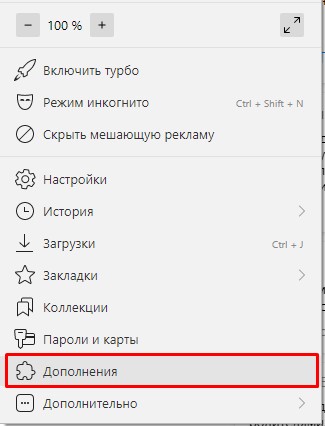
Предоставленный перечень расширений нас не интересует, однако можете поинтересоваться ими на досуге. Пролистав список в самый низ, выбираем пункт «Сервисы Яндекса». В этом меню находим «Алису» и если программа выключена, переводим ее в активное положение.
Теперь, если вы откроете общее меню и перейдете в пункт «Дополнения», то обнаружите, что помощник «Алиса» активирована. Ярлык с запуском ассистента будет располагаться рядом с блоком о новостях и Яндекс.Дзен.
Настройки
После того, как виртуальный ассистент успешно установлен на ваш ПК, вы можете обращаться к помощнику фразой «Слушай, Алиса» (Привет, Алиса), кликнув по иконке микрофона или зажав комбинацию горячих клавиш.
К сожалению, «Алиса» не включит микрофон, если ее попросит об этом пользователь, а выведет на экран звуковые настройки. С поиском конкретной информации в интернете у ассистента проблем не возникает. Просто после приветствия укажите запрос, помощник покажет наиболее релевантные и популярные ресурсы.
Виртуальный помощник «Алиса» выполнит любые указания пользователя: расскажет о погоде, включит музыку, сообщит время по Москве.
Разумеется, программа развивается и совершенствуется, однако бывают и ошибки. Ассистент может выдать ответ не на тот запрос. Если вам скучно, просто скажите «Алиса, давай поболтаем». Такой собеседник всегда поддержит разговор, а если вам надоест, просто скажите «Хватит болтать».
Основные функции Алисы в управлении умным домом
Начинание в виде “Яндекс.Станция” переросло из мультимедийной платформы в виртуального помощника «Алису».
Тот факт, что «Яндекс» рано или поздно создаст проект «умный дом» под управлением своего небезызвестного ассистента был делом времени.
Для начала потребуется создать центр управления домом. Такую роль может выполнить любой аксессуар, в котором есть «Алиса». Главное и единственное требование – это постоянный доступ к интернету, ведь без его отсутствия программа не сможет принимать запросы пользователя, так как команды обрабатываются на серверах «Яндекса», а не самим устройством.
Подробнее о функционале «умного дома»:
- Чайник Redmond Алиса может только включить и выключить. «Алиса», к сожалению, на данный момент не имеет возможности нагреть его до определенной температуры или напомнить о необходимой замене воды.
- Умный цоколь Redmond устанавливается в светильник, а в сам цоколь вкручиваются обыкновенные лампочки. Такой «умный аппарат» может только включать или выключать свет.
- Умные розетки. Функции крайне тривиальны – подать питание или обесточить. К таким розеткам рекомендовано подключать увлажнитель воздуха или вентилятор.
- Умная лампочка выглядит на фоне всех аксессуаров самой полезной. «Алиса» не только сможет включать и выключать ее, но и регулировать яркость, менять цвет.
- Пульт «Яндекса» на данный момент умеет управлять только телевизорами и кондиционерами. Как пульт, так и Алиса, выполняют один и тот же перечень задач: регулировка громкости, смена каналов, включение и выключение.
Чтобы настроить все эти устройства в единую систему и разбить по сценариям понадобится не один день. Однако результат вас обрадует: например, по команде «доброе утро» будет запускаться чайник и свет на кухне, а при команде «Спокойной ночи» выключится свет и начнет свою работу увлажнитель воздуха.
Как отключить Алису в Яндекс браузере
На персональных компьютерах работающих на Windows полностью отключить Алису, в том числе и в Яндекс браузере возможно несколькими способами:
Отключение через меню настроек в Яндекс браузере:
- левой клавишей мыши щелкнуть по пиктограмме с изображением трех горизонтальных линий в правом верхнем углу браузера;
- перейти на всплывающую вкладку – «Настройки»;
- найти опцию отключения активации голосовой.
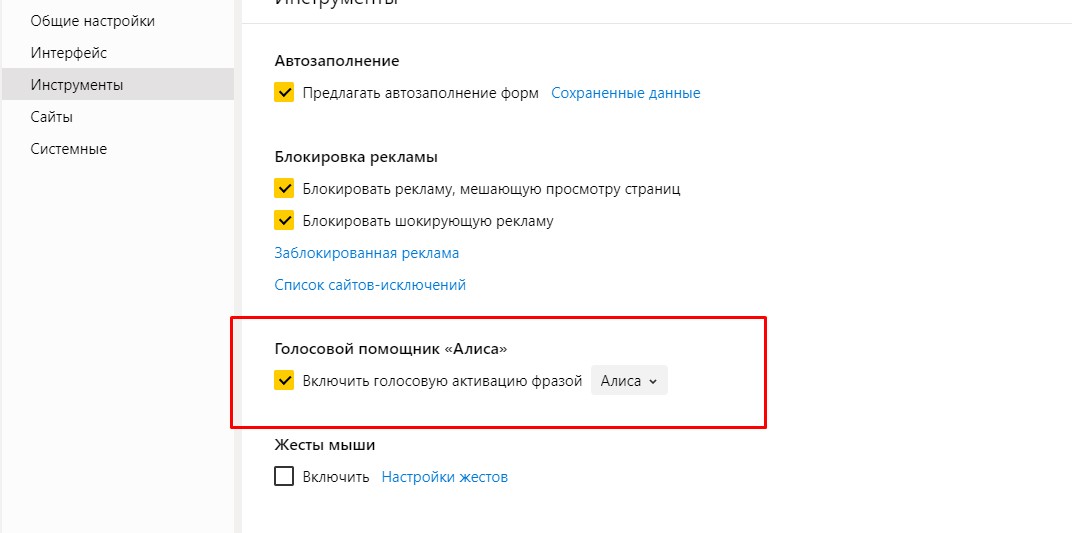
Деактивация методом правки контекстного меню браузера:
- на панели задач найти и выделить правой кнопкой мыши пиктограмму с изображением голосового помощника;
- в раскрывшемся списке нажать – «Выключить Алису».

После выполнения операции иконка программы исчезнет из панели задач Windows, а сама голосовая помощница будет принудительно отключена.
Полное удаление с компьютера
Голосовой помощник Алиса – это функция, которая возможно нужна не абсолютно всем пользователям, как удалить Алису из Яндекс браузера?
Для этого необходимо:
- Перейти на вкладку панели управления или выполнить команду Win+R.
- В открывшемся меню выбрать вкладку – «Программы».
- Перейти в директорию – «Удаление программы».
- Из перечня открывшихся установленных программ выбрать, выделить строку «Голосовой помощник Алиса».
- Левой клавишей мыши кликнуть на значок – «Удалить».
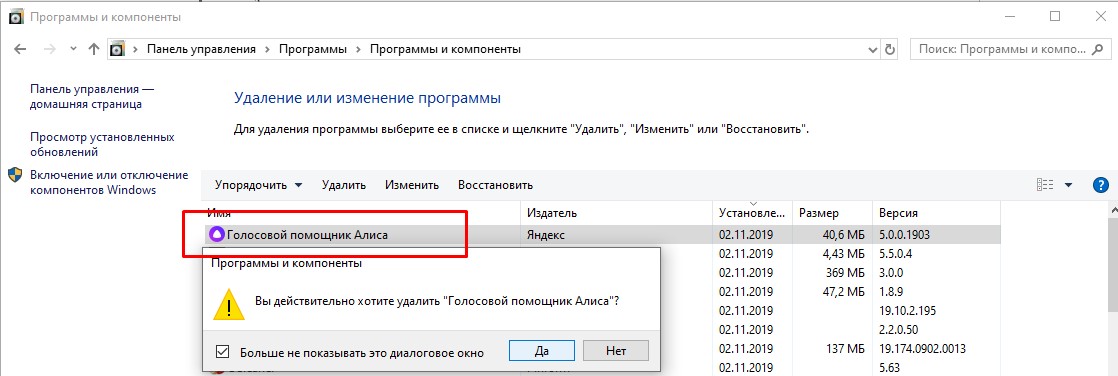
Пожалуйста, оцените статью.
Источник: trashexpert.ru
Как к телефону Андроид подключить Алису и пользоваться ею

Яндекс известен своими сервисами, среди которых стриминговые сервисы, такси и масса других площадок. Также у компании есть собственный голосовой ассистент. Его функциями может воспользоваться любой владелец мобильного устройства. Поэтому важно разобраться, как подключить Алису к телефону на операционной системе Андроид. Параллельно с этим предлагаем подробнее узнать о голосовом помощнике, а также об особенностях его настройки.
Что такое Алиса от Яндекса
Алиса – это голосовой помощник, разработанный компанией Яндекс. Первый запуск ассистента состоялся осенью 2017 года, а по состоянию на 2019 год Алисой пользуется уже больше 45 миллионов человек, что говорит о невероятной популярности данного продукта. Как следует из определения, Алиса призвана помочь владельцу смартфона в решении повседневных задач. Так, помощник может завести будильник, набрать номер или запустить интересующее приложение. Кроме того, Алиса рассказывает новости, зачитывает прогноз погоды и просто общается с владельцем устройства.
Благодаря тому, что ассистент разработан российской командой IT-специалистов, он идеально распознает русскоязычную речь и является лучшим голосовым ассистентом для нашего рынка. Но, в отличие от Google Assistant, Алиса не устанавливается по умолчанию на мобильное устройство. Помощника приходится подключать самостоятельно. О том, как это сделать, расскажем далее.
Установка приложения
- Яндекс;
- Яндекс.Браузер;
- Яндекс.Лончер.
Следовательно, чтобы включить виртуального помощника, вам необходимо установить одно из предлагаемых приложений. Причем на выбор предлагается сразу несколько способ инсталляции, и вы можете воспользоваться любым понравившимся вариантом.

Через Google Play
На подавляющем большинстве Андроид-смартфонов есть магазин приложений Google Play Market. Поэтому в первую очередь предлагаем использовать его с целью в дальнейшем настроить виртуального ассистента. А для установки понадобится:
- Запустить Play Маркет.

- Пройти авторизацию, если этого не было сделано ранее.
- Через поисковую строку найти интересующее приложение, в котором по умолчанию есть Алиса.
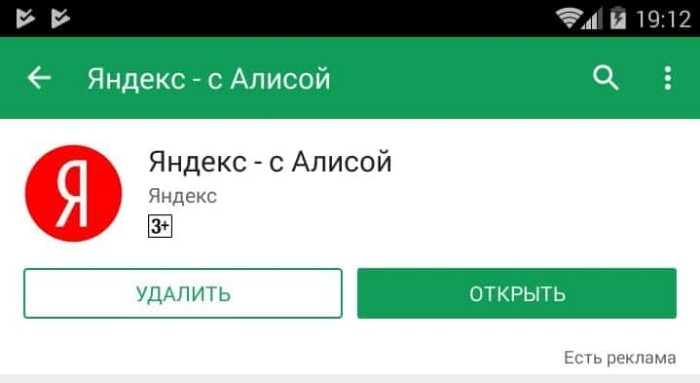
- Оказавшись на странице программного обеспечения, нажать кнопку «Установить».
Обратите внимание, что Play Маркет – далеко не единственный магазин приложений, доступный на устройствах с операционной системой Андроид. При желании вы можете загрузить софт через App Gallery или любой другой магазин софта.
Через APK-файл
Второй способ установки программного обеспечения считается ручным. В данном случае вам предлагается выполнить инсталляцию соответствующего приложения при помощи APK-файла, действуя по следующей инструкции:
- Скачайте на смартфон APK-файл нужного вам приложения с Алисой. Для этого можно воспользоваться официальным сайтом Яндекс или сторонними ресурсами, где представлены различные APK игр и программ.

- Откройте скачанный APK.
- Разрешите установку из неизвестных источников.
- Нажмите кнопку «Установить».

Единственная проблема, с которой вы можете столкнуться в процессе инсталляции – невозможность установить приложение через APK из-за ограничений операционной системы. Однако при открытии APK-файла вам будет сразу предложено выдать разрешение на инсталляцию приложений из неизвестных источников. Также подтвердить выполнение операции можно через настройки смартфона.
Помимо непосредственной установки сложности могут быть вызваны с дальнейшим обновлением приложения. Апдейты софта Яндекс выходят раз в пару недель и добавляют новые функции. Для их установки понадобится скачать новую версию APK-файла и повторно выполнить инсталляцию. Поэтому рекомендованным вариантом установки программы является использование магазина приложений.
Активация и запуск
Процесс запуска и последующей активации Алисы будет зависеть от того, какое приложение вы установили для доступа к голосовому ассистенту. Напомним, виртуальный помощник доступен в трех программах компании Yandex.
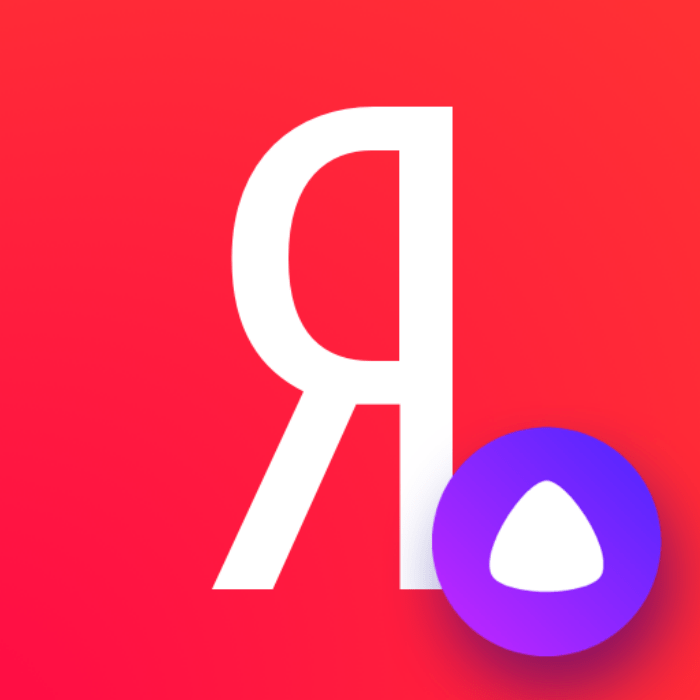
Яндекс
Это основное приложение Yandex, которое одновременно выполняет роль веб-браузера и позволяет получить доступ к сервисам компании. Если вы установили его, то для активации ассистента понадобится:
- Запустить приложение.
- Нажать кнопку «Начать работу».
- Выдать все необходимые разрешения.
- При желании сделать Яндекс браузером по умолчанию.
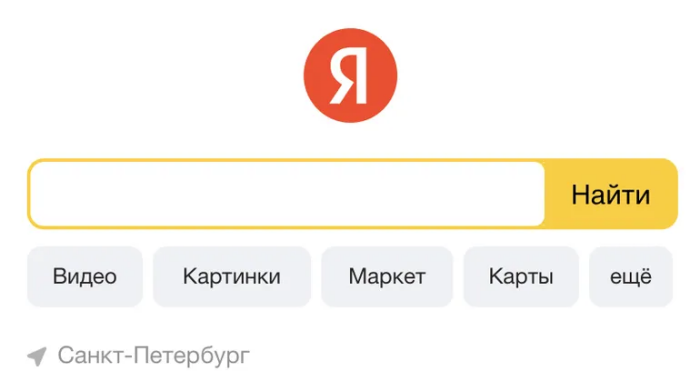
- Нажать кнопку «Войти».
- Авторизоваться в своей учетной записи Yandex или создать новую.

- Нажать круглую кнопку фиолетового цвета, расположенную в нижнем углу экрана.
На этом процесс настройки помощника можно считать законченным.
Однако, когда вы впервые закроете приложение Яндекс, оно предложит добавить виджет Алисы на рабочий стол. Сделайте это, если не хотите в дальнейшем для взаимодействия с ассистентом запускать Yandex.
Яндекс. Браузер
Данная прога – чистый браузер, лишенный фирменных сервисов Yandex. Впрочем, его функционала будет достаточно для активации голосового помощника по следующей инструкции:
- Запустите браузер.
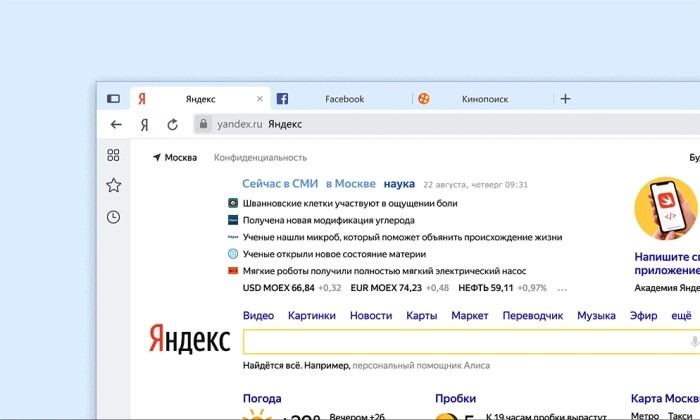
- Нажмите кнопку «Дальше», а затем – «Начать пользоваться».
- Если на экране появится предложение воспользоваться Алисой, нажмите «Попробовать».
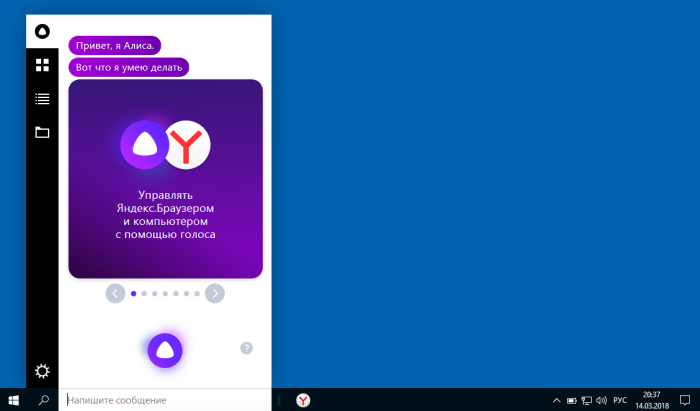
- Выдайте запрашиваемые разрешения.
- Нажмите кнопку «Войти в Яндекс» и пройдите авторизацию.
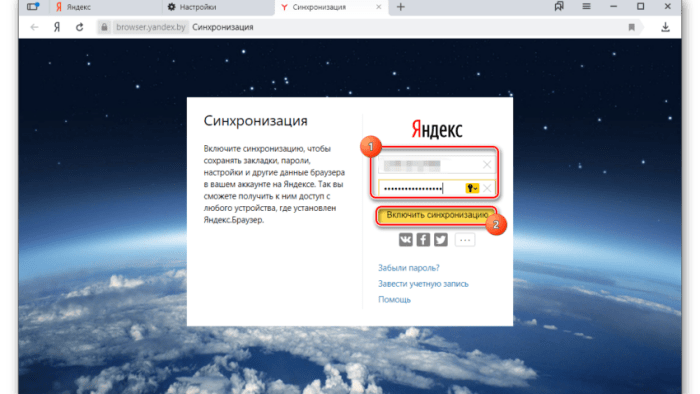
- Для вызова Алисы нажмите фиолетовую кнопку с микрофоном, которая располагается справа от поисковой строки на главном экране веб-обозревателя.
В отличие от основного приложения Яндекса, браузер не позволяет вынести кнопку с голосовым ассистентом на рабочий стол. Поэтому для дальнейшего взаимодействия с ассистентом вам придется запускать Yandex Browser и нажимать соответствующую кнопку.
Яндекс.Лончер
Наконец, Алиса доступна в еще одном приложении – Яндекс.Лончер. Оно представляет собой альтернативный рабочий стол, которым вы можете изменить внешний вид главного экрана смартфона. Настройка выполняется следующим образом:
- Запустите лончер.

- Нажмите кнопку «Начать работу».
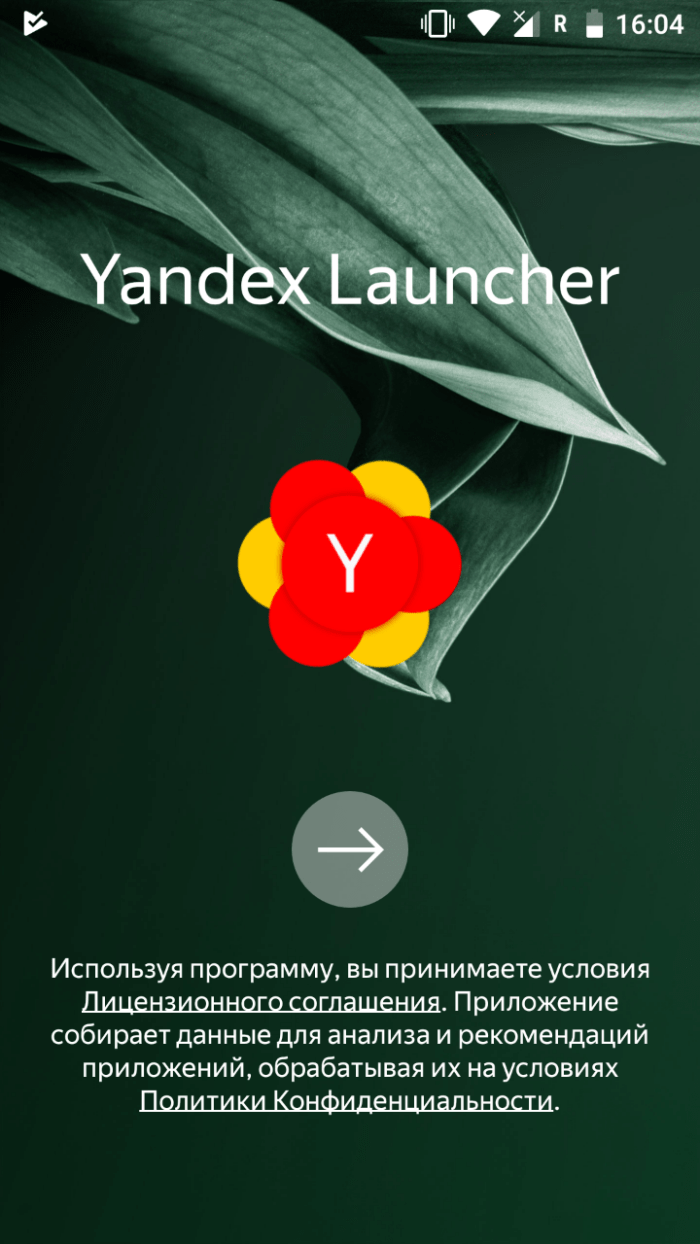
- Выберите обои.
- Когда на экране появится предложение назначить Yandex Launcher рабочим столом по умолчанию, нажмите кнопку «Сделать».
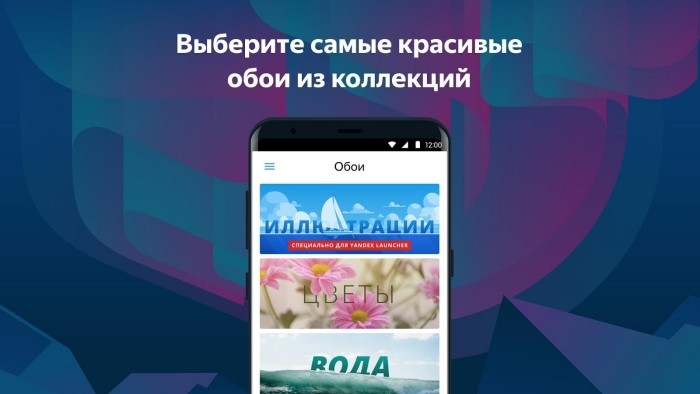
Теперь, когда в качестве лончера будет выбран Yandex Launcher, вы увидите, как изменится внешний вид рабочего стола. В частности, на главном экране появится поисковая строка Яндекса с фиолетовой кнопкой быстрого вызова голосового ассистента. Кроме того, она будет представлена в списке приложений, который открывается свайпом от нижней части экрана вверх.
Дополнительная настройка
В целом, после активации все готово для использования функции управления голосом. Однако вы можете внести дополнительные изменения в настройки Алисы, чтобы оптимизировать работу голосового помощника.

Установка в качестве ассистента по умолчанию
Во-первых, рекомендуется сделать Алису виртуальным помощником по умолчанию, так как изначально в этом качестве выступает Google Assistant. Замена выполняется по инструкции:
- Откройте настройки телефона.

- Перейдите в раздел «Приложения и уведомления», а затем – «Приложения по умолчанию».
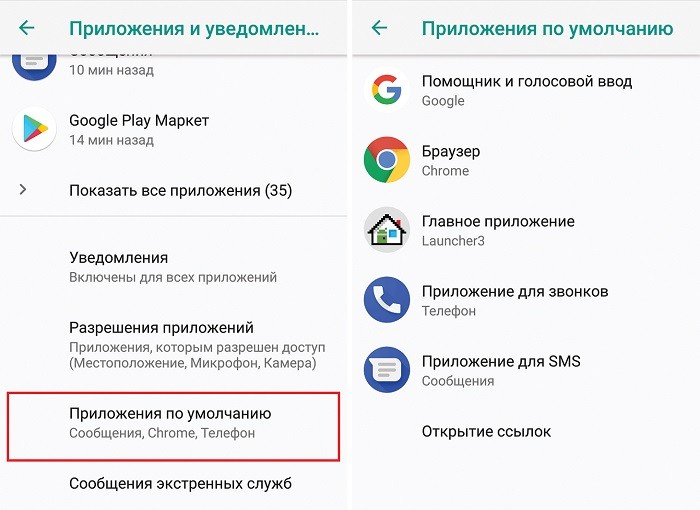
- Откройте вкладку «Помощник».
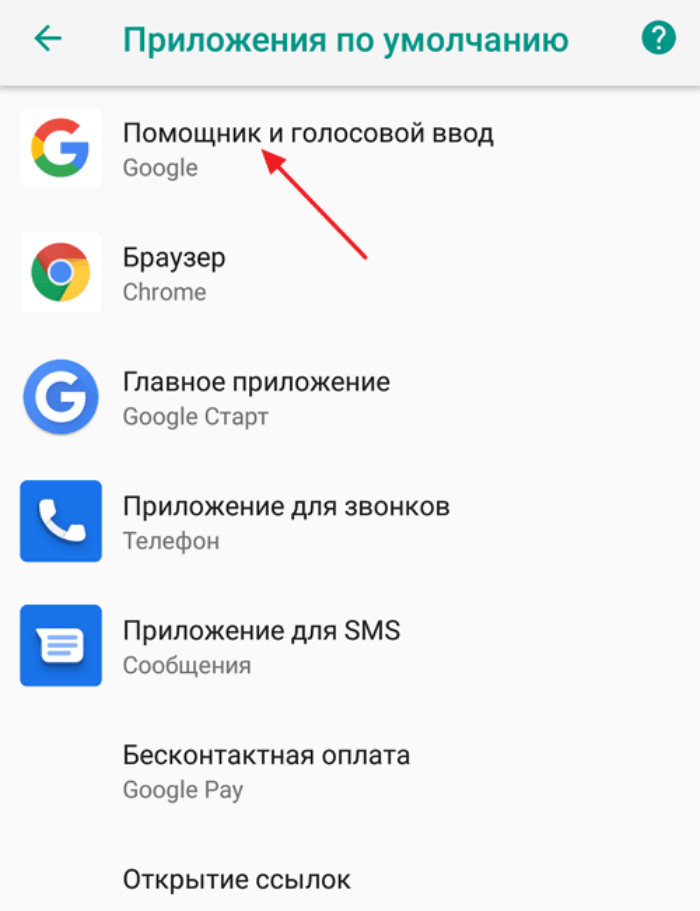
- Выберите приложение, которое установлено для взаимодействия с Алисой.
Теперь, когда вам понадобится найти интересующую информацию в интернете или, например, набрать чей-то номер из телефонной книги, запрос будет обрабатывать Алиса.
Установка виджета на рабочий стол
Взаимодействие с ассистентом осуществляется по-разному в зависимости от того, какое приложение используется для взаимодействия с ним. Однако вы можете унифицировать этот процесс, расположив на рабочем столе виджет Алисы:
- Задержите палец на свободной области главного экрана.
- Перейдите в раздел «Виджеты».
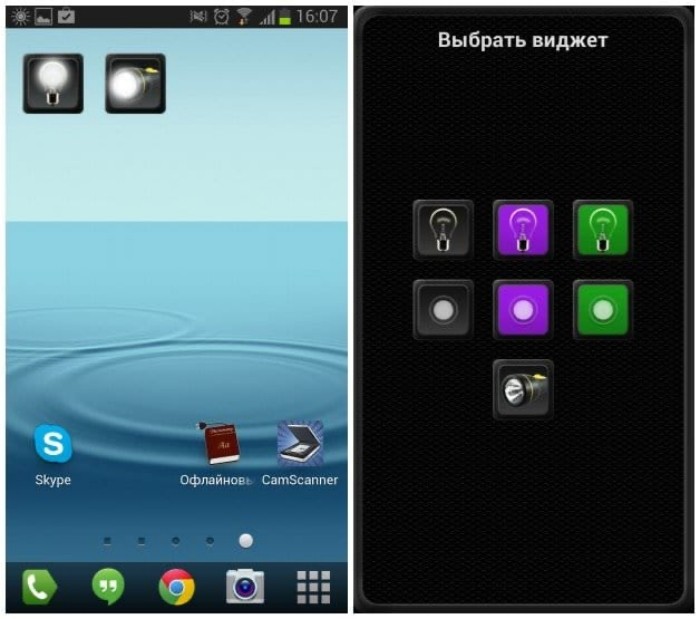
- Выберите виджет в виде круглой кнопки фиолетового цвета.
- Разместите его в наиболее подходящем месте.

Теперь для вызова ассистента будет достаточно тапнуть по его иконке, расположенной на рабочем столе. Также некоторые приложения Яндекса позволяют сделать это при первой настройке помощника.
Выбор слова для вызова Алисы
По умолчанию вызов ассистента осуществляется через нажатие соответствующей кнопки фиолетового цвета. Однако вы можете упростить данный процесс, задав специальное слово:
- Запустите приложение Яндекс.

- Тапните по иконке профиля.
- Откройте настройки.
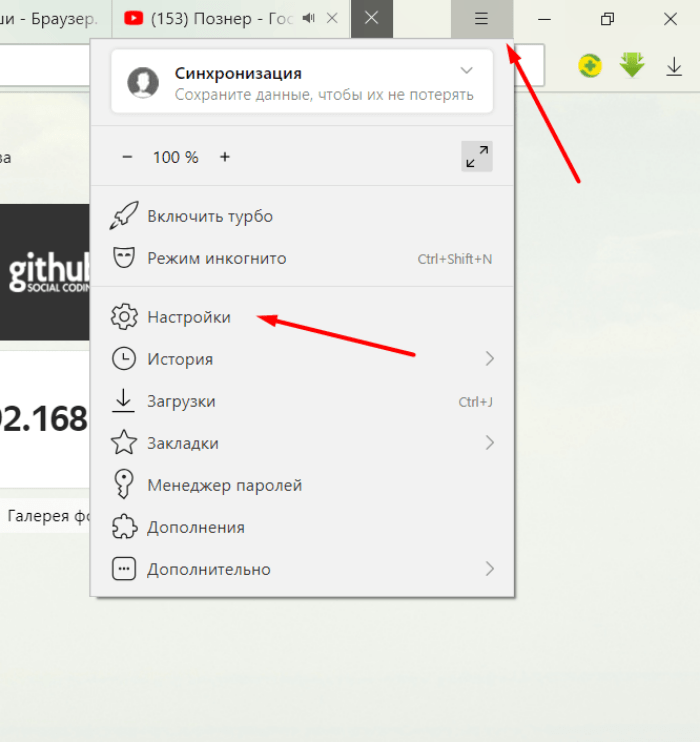
- Перейдите в раздел «Голосовая активация».
- Активируйте ползунок «Использовать голосовую активацию».
- Откройте вкладку «Фраза для активации».
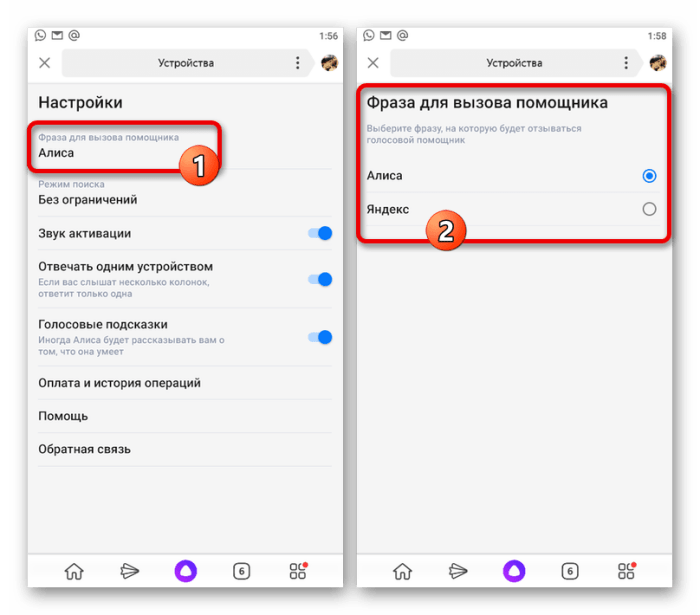
- Выберите понравившееся слово.
В качестве кодового слова используется «Яндекс» или «Алиса». Произнеся соответствующую фразу, вы запустите окно голосового ассистента и сможете дать ему поручение.
Возможные проблемы
При взаимодействии с голосовым помощником вы можете столкнуться с различными трудностями. Чаще всего пользователи жалуются на то, что Алису не получается вызвать голосом. Чтобы исправить ошибку, нужно выбрать ее в качестве основного ассистента через настройки смартфона. Также в настройках приложения Яндекса есть опция «Голосовая активация», без включения которой Алиса будет вызываться только нажатием кнопки.
Источник: it-tehnik.ru
Как включить Алису на компьютере и телефоне (голосового помощника с русским характером)

Всем добра!
Управлять компьютером (да и телефоном) не всегда удобно при помощи мышки/тачскрина: иногда руки могут быть параллельно чем-то заняты.
В этом случае на помощь придут голосовые команды! Правда, чтобы устройство их выполнило — на него предварительно нужно установить и настроить спец. программу (их называют виртуальными ассистентами / либо голосовыми помощниками).
Собственно, в этой заметке пойдет речь о вкл. «Алисы» — виртуального помощника от Яндекса (она наиболее близка к русскому менталитету и с полуслова понимает большинство оборотов речи).
Кстати, у меня на блоге не так давно была заметка о лучших голосовых помощниках (Алиса далеко не единственная, и у нее есть конкуренты! Но их настройка идентична. ).
Теперь о настройке.
Примеры настройки голосового помощника
На компьютере
ШАГ 1
Первое, что нужно сказать — у вас к компьютеру должен быть подключен микрофон* (на ноутбуках, обычно, есть встроенный). Если вы с кем-то разговариваете по Skype / делаете аудио-записи, — и вас собеседник нормально слышит — значит с этим всё в порядке.
Кстати, вместо обычного микрофона — можно приобрести и подключить к ПК «умную» колонку от Яндекса. Тогда использование ПК станет еще удобнее!
В помощь!
1) Как включить микрофон на ноутбуке — см. инструкцию
2) Как подключить внешний микрофон к ноутбуку или ПК: несколько способов
3) Как подключить наушники с микрофоном к компьютеру или ноутбуку
ШАГ 2
Далее переходим на офиц. страничку с Яндекс-браузером и загружаем программу. Кстати, во время установки браузера поставьте галочку, чтобы значок Алисы появился на панели задач (см. пару скриншотов ниже ).
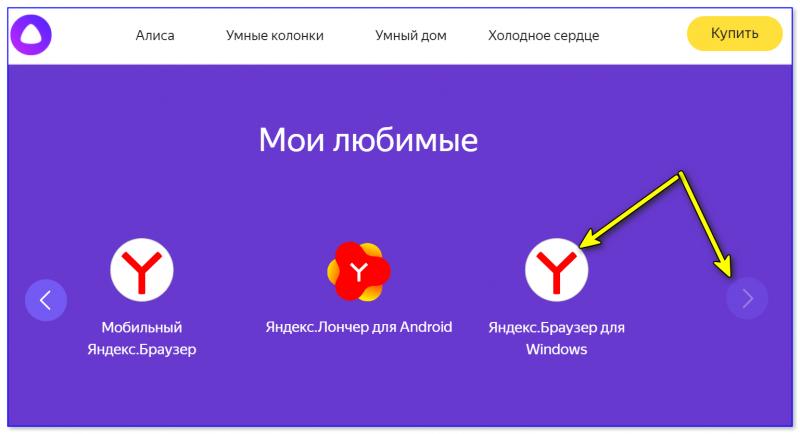
Яндекс-браузер для Windows
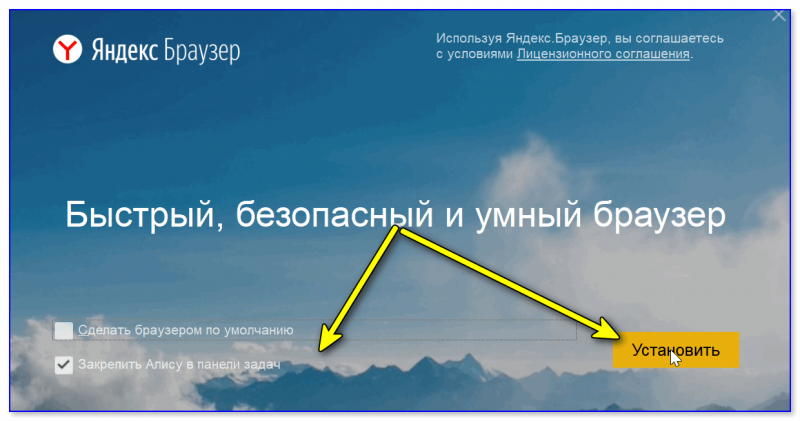
Закрепить Алису на панели задач (не самый удачный оборот речи, но под другому не скажешь. )
ШАГ 3
Далее на панели задач (в меню ПУСК также) появятся значки Алисы / Яндекс-браузера. Запускаем одно из приложений!
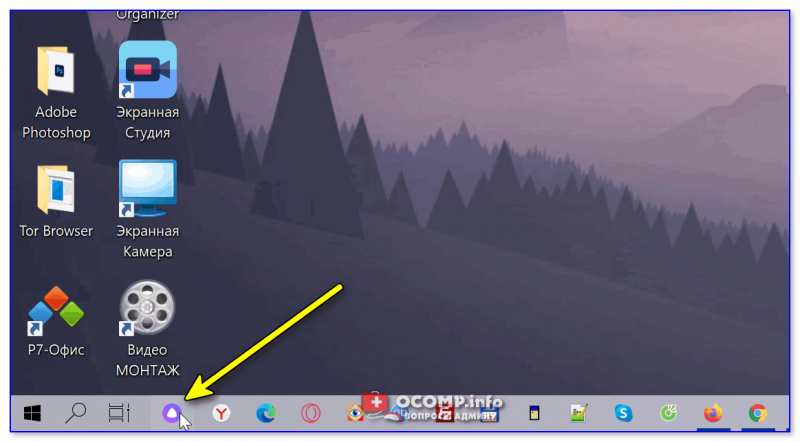
ШАГ 4
Теперь, чтобы дать задачу Алисе — просто кликните по ее иконке и попросите, например, рассказать последние футбольные новости. Ну а далее Алиса моментально найдет топ-10 новостей о футболе и прочтет вам их. Удобно.
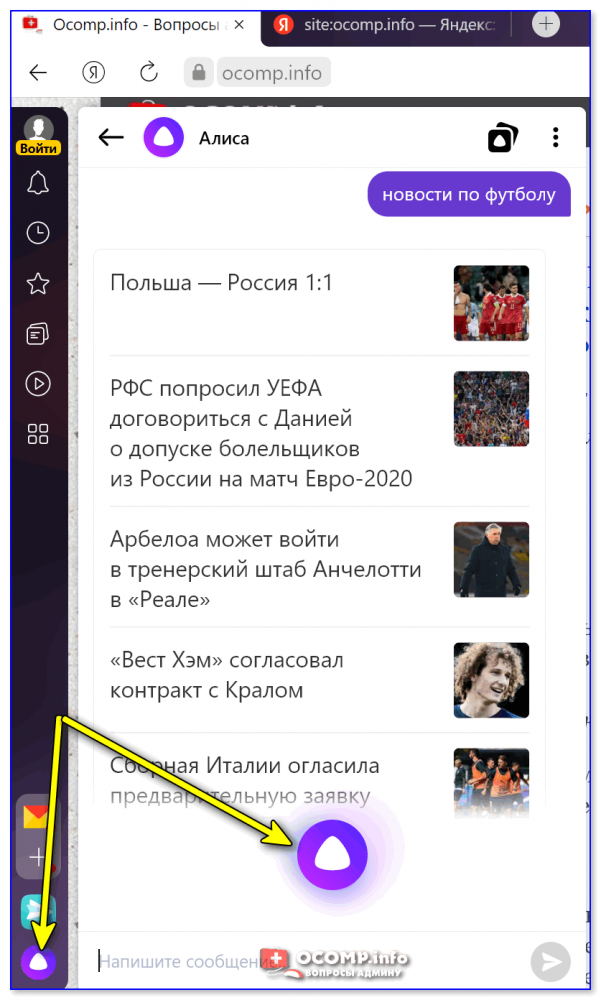
Алиса рассказала мне новости по футболу
Кстати, с такой же легкостью виртуальный помощник может «травить время» анекдотами, сказками, и пр. интересными штуками (в ее «памяти» их довольно много — может часами занимать вас этим!).
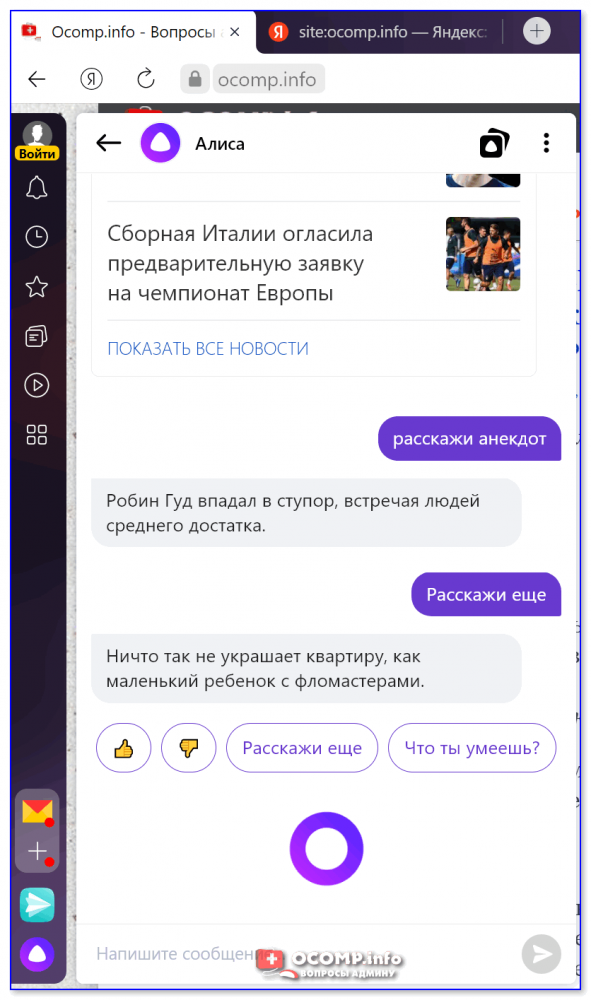
Алиса также рассказала парочку анекдотов!
ШАГ 5
Чтобы каждый раз не «тыкать» иконку — удобно использовать голосовую фразу, по которой Алиса начнет вас слушать. Задать ее можно в настройках браузера — раздел «Инструменты» . См. скриншот ниже.
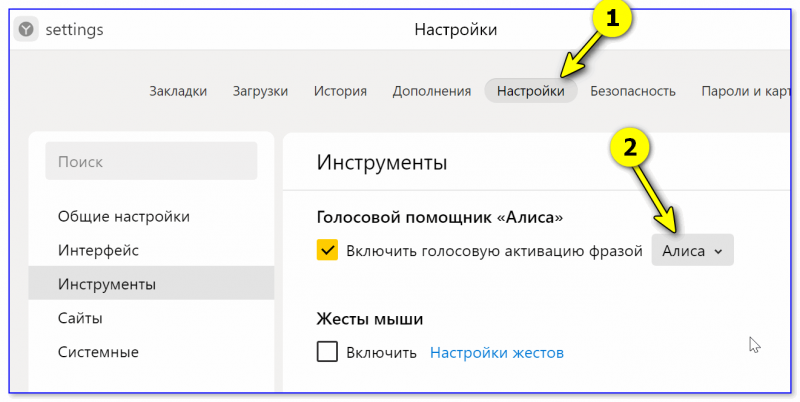
Настройки Яндекс-браузера — голосовая фраза
ШАГ 6
Если Алиса вас «не слышит» — обратите внимание на параметры конфиденциальности в Windows 10. Нередко, когда доступ к микрофону ограничен и Яндекс-браузер блокируется операционной системой.
В помощь!
Не работает микрофон в Windows 10 [решение]
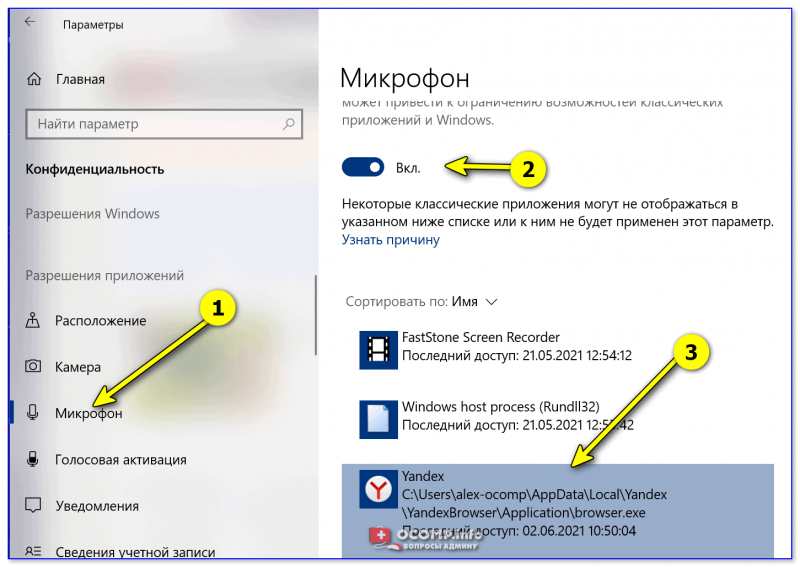
Параметры конфиденциальности (параметры Windows 10)
На телефоне (Android)
ШАГ 1
Для начала открываем Play Market и устанавливаем приложение «Алиса» (также можно установить приложение «Яндекс» или «Яндекс-браузер» — и там, и там она встроена!).
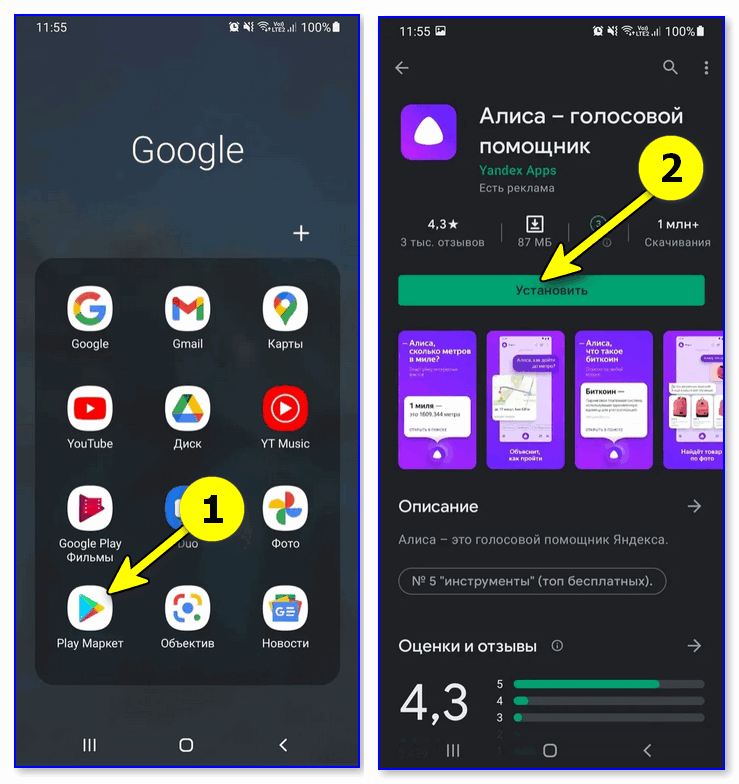
ШАГ 2
Далее разрешаем приложению использовать микрофон, геолокацию, и запускаем его.
Примечание : геолокация позволит Алисе определять текущее ваше местоположение, искать кратчайший путь, заказывать такси, пиццу и т.д.
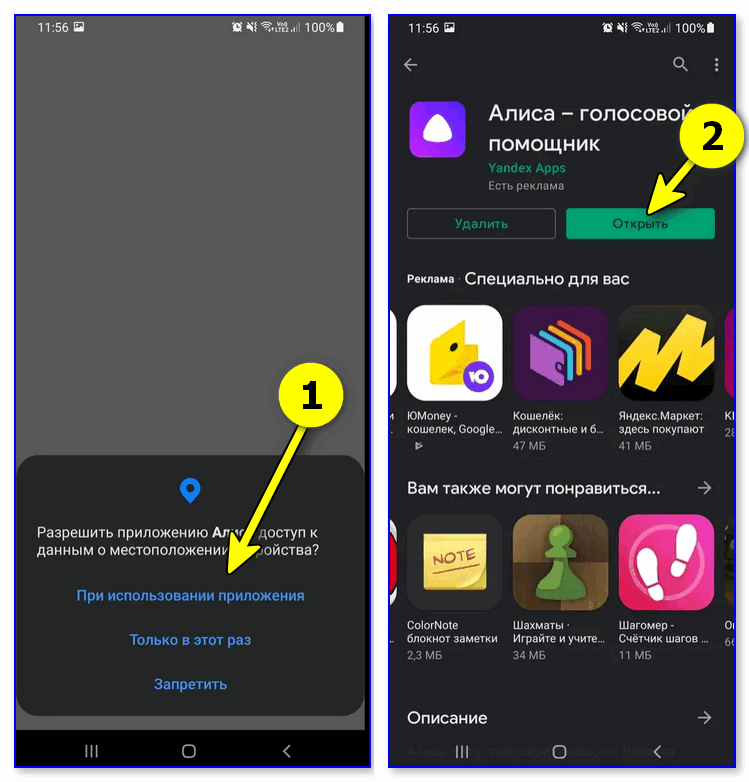
ШАГ 3
Собственно, далее нажав по пиктограмме приложения, — вы можете начать отдавать команды. В ряде случаев это гораздо удобнее и быстрее, чем печатать текст, нажимая на экран телефона.
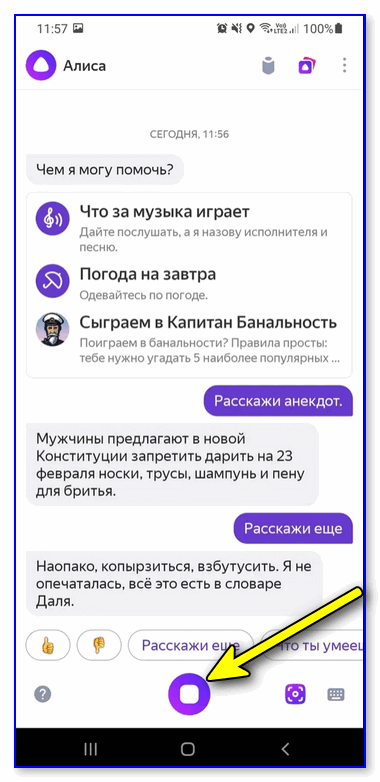
ШАГ 4
Если вдруг Алиса не слышит вас, ваши команды не отображаются на экране, и т.д. и т.п. — рекомендую перепроверить права и разрешения. Зайдите в настройки Android, вкладка «Приложения» и разрешите использование микрофона для приложений: «Алиса», «Яндекс-браузер», «Яндекс».
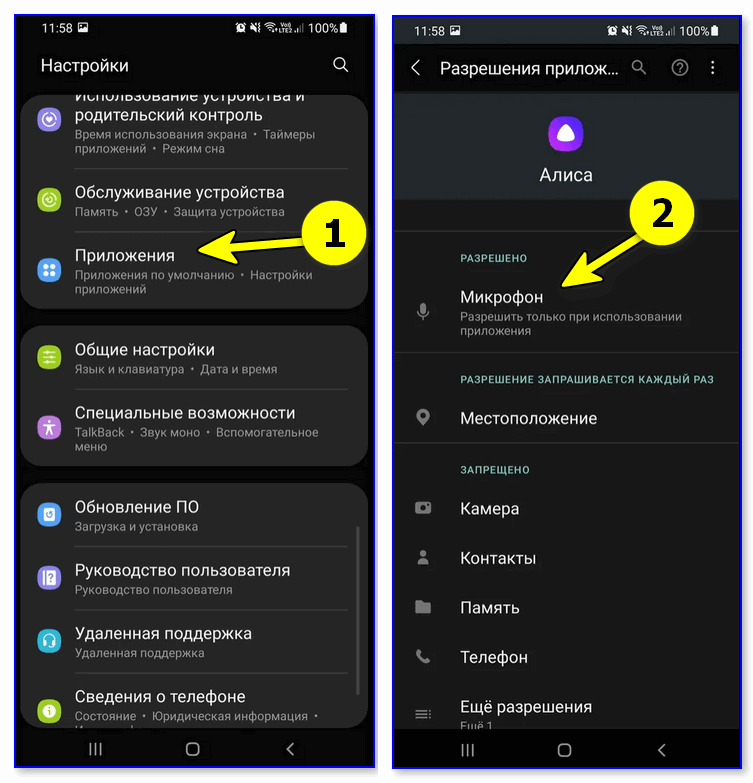
Проверка, есть ли у Алисы разрешение на работу с микрофоном
Пару слов про умную колонку
Существенно улучшить взаимодействие с Алисой может помочь так называемая «умная» колонка (их несколько видов). Отличается эта колонка от обычной тем, что может не только проигрывать музыку, но и «слышать» вас и выполнять ваши команды!
Причем, благодаря нескольким встроенным микрофонам — колонка услышат вас, даже если вы к ней обратитесь из другого конца комнаты!
Само собой, колонка может по вашему голосу находить нужные песни, сказки, фильмы, подсказывать как готовить разные блюда, консистенции, и т.д. Весьма удобно, когда на кухне заняты руки и нужно что-то узнать!
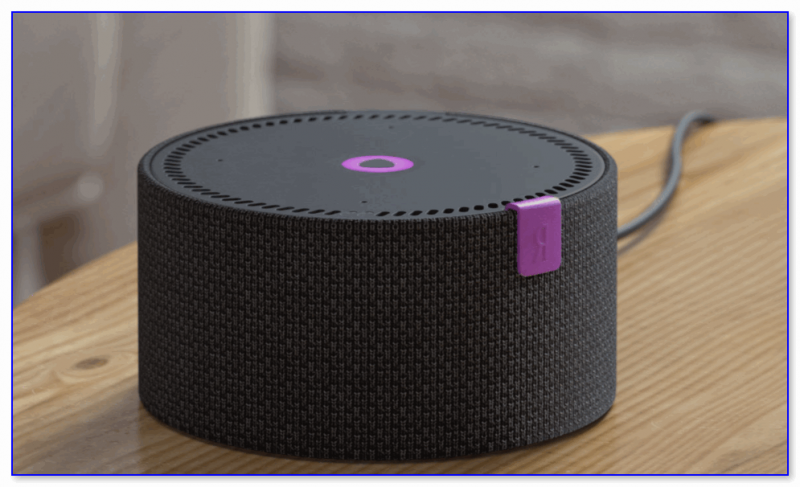
Внешний вид мини-колонки (с сайта Яндекса)
Разумеется, колонку можно подключить к ПК, телефону, и своим Яндекс-сервисам. Причем, в большинстве случаев Алиса сама всё настроит и подключит — вам нужно только дать ей команду!
Кстати, если вы используете элементы «умного дома» — то Алиса интегрируется и с ними, и вы сможете по голосовой команде управлять устройствами. Удобно!
Дополнения по теме — приветствуются в комментариях ниже!
Источник: ocomp.info